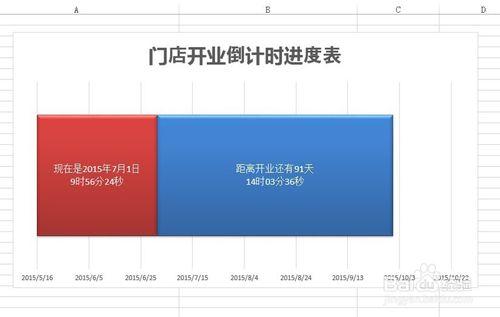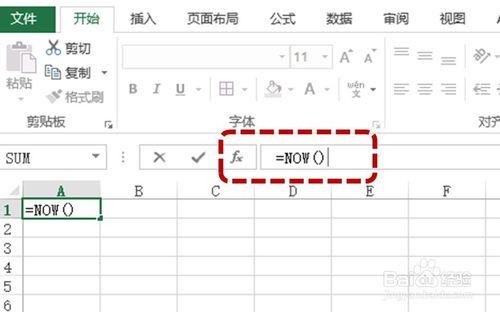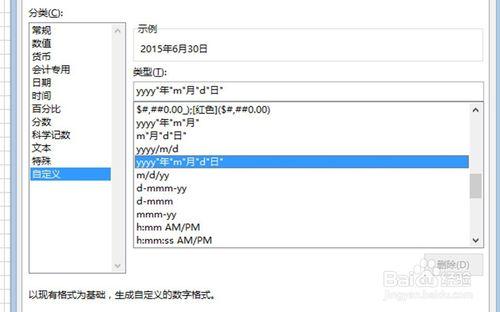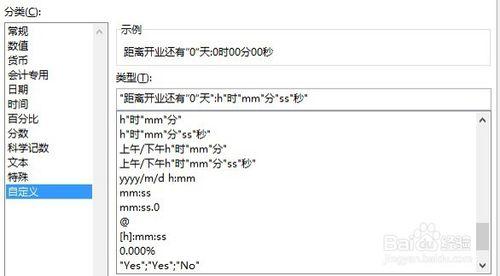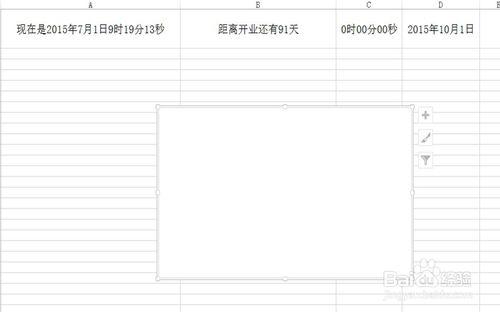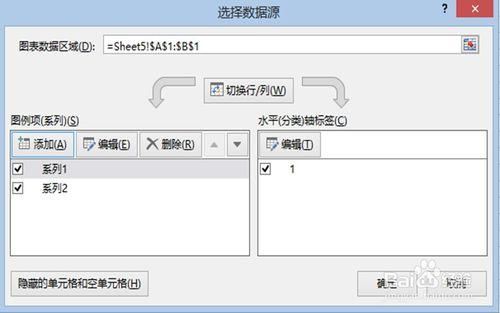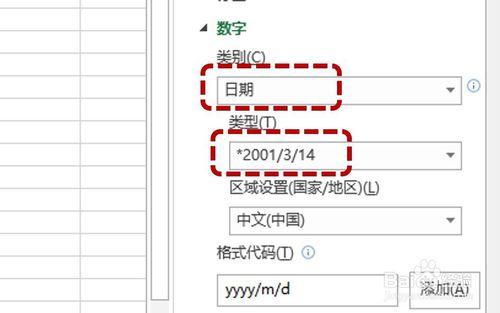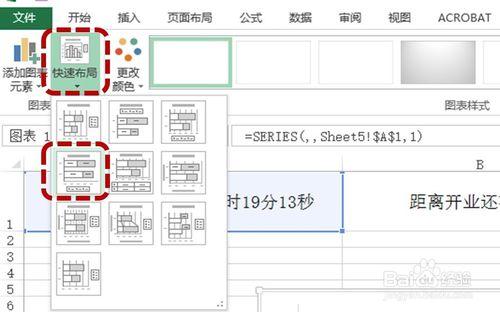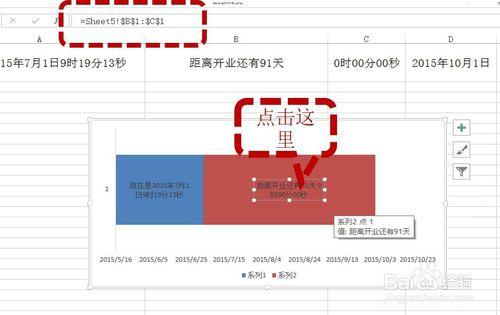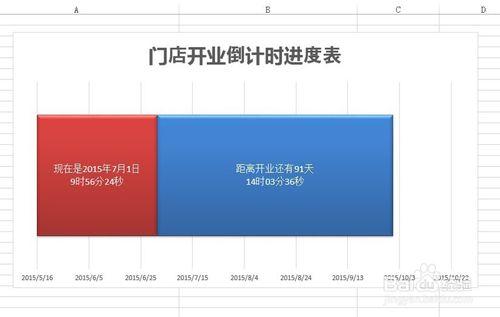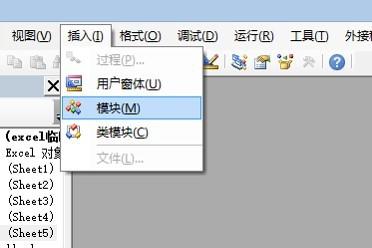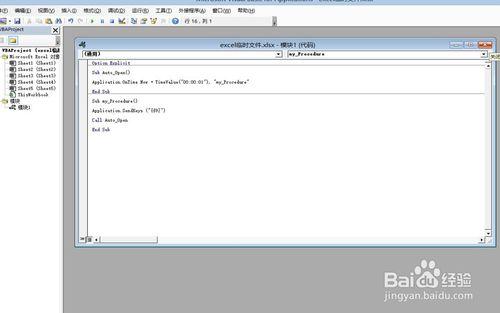在推進一項工作時,例如開業倒計時,我們往往需要跟進時間進度。
但是傳統的EXCEL進度表都是靜止的,怎麼才能做到自動根據時間變化進度呢?
下面,我們通過一個案例來看一下。
工具/原料
Excel2010/2013
方法/步驟
案例設定:門店開業倒計時圖表。
首先,新建一個工作表,並創建各單元格時間設定。
1、選擇A1單元格,輸入以下公式:"=NOW()",並設置單元格格式為自定義年月日格式(如圖所示);
2、B1單元格輸入公式:”=IF(D1
3、C1單元格輸入公式:”=IF(D1
4、在D1單元格輸入開業日期,如2015年10月1日。
開始創建進度條。
菜單欄選擇“插入”——堆積條形圖,創建一個空白的。
為進度條添加元素。
1、添加數據系列:A1、B1(如下圖一所示);
2、修改座標軸:設置水平座標軸格式——選擇“數字”——選擇“日期”——類型選擇自己規定的一種(如下圖二所示)。
3、添加數據標籤:點擊條形圖,選擇菜單欄“圖表工具——設計——快速佈局,選擇一種能居中顯示數據的模板(如下圖三所示)。
為數據顯示添加公式,並美化。
1、選中系列2的文本框(也就是圖中藍色進度條),輸入公式“==Sheet5!$B$1:$C$1”
2、美化一下圖表:調整大小、文字顏色,刪除沒用的圖例等,自己發揮吧。
編寫動態VBA代碼,實現自動更新進度。
1、Alt+F11,調出VBA編輯器,插入——模塊。
2、輸入以下代碼:
Option Explicit
Sub Auto_Open()
Application.OnTime Now +TimeValue("00:00:01"),"my_Procedure"
End Sub
Sub my_Procedure()
Application.SendKeys("{f9}")
Call Auto_Open
End Sub
保存,打完收工!
注意事項
代碼複雜,需要仔細輸入。